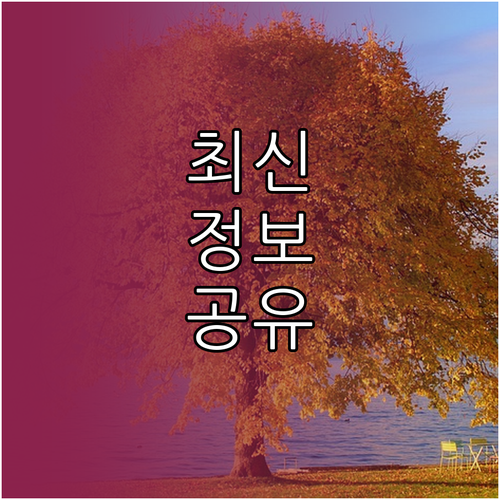
원노트는 단순히 글을 기록하는 것을 넘어, 우리의 아이디어를 시각적으로 풍부하게 정리할 수 있는 강력한 도구입니다. 하지만 원노트에 삽입된 그림이나 이미지를 별도의 파일로 저장해야 하는 경우가 종종 발생하죠. 이럴 때마다 번거로움을 느끼셨다면, 이제 걱정하지 마세요. 여기에서는 원노트에 저장된 그림을 손쉽게 추출하는 방법들을 자세히 알려 드릴 거예요. 이 팁들을 활용하면 여러분의 시각 자료 관리가 훨씬 더 효율적이고 체계적으로 변할 수 있습니다.
왜 그림을 따로 저장해야 할까요?
원노트의 그림은 편집이 자유롭지만, 원본 파일이 필요한 경우나 다른 프로그램에서 활용해야 할 때가 있습니다. 이럴 때마다 다시 찾아 그리는 대신, 원노트에서 직접 추출하는 것이 시간을 절약하는 가장 좋은 방법입니다.
원노트 속 그림, 추출의 중요성
원노트에서 그림을 효율적으로 관리하고 추출하는 것은 단순한 파일 저장 이상의 의미를 가집니다. 이는 작업의 유연성을 높이고, 필요한 시각 자료를 언제든지 활용할 수 있는 준비된 상태를 만드는 것입니다.
그림 추출 방법 한눈에 보기
| 방법 | 주요 특징 | 적합한 상황 |
|---|---|---|
| 마우스 오른쪽 클릭 | 가장 빠르고 간편함 | 한두 개의 그림을 빠르게 저장할 때 |
| 인쇄 드라이버 사용 | 고해상도 PDF 파일로 저장 | 여러 그림을 문서 형태로 보관할 때 |
| OneNote API 활용 | 대량의 자료 자동 추출 | 개발자나 대규모 자료 관리 시 |
여러분은 평소에 원노트를 어떻게 활용하시나요? 시각 자료를 주로 어떤 방식으로 정리하는지 궁금하네요. 이제 가장 일반적인 방법부터 시작해 볼까요?
원노트 데스크톱에서 그림을 저장하는 가장 쉬운 방법
원노트 데스크톱 앱(예: Microsoft 365 버전)을 사용한다면 그림을 저장하는 과정이 정말 간단해요. 마우스를 이용하는 가장 직관적이고 기본적인 방법은 다음과 같습니다. 이 방법은 그림의 원본 품질을 최대한 유지하면서 빠르게 저장할 수 있어서, 가장 많은 사람들이 사용하는 방법이기도 합니다.
원노트에 그림을 저장하는 기본 절차
데스크톱 앱에서는 페이지에 삽입된 모든 그림에 이 방법을 적용할 수 있어요. 여러 그림을 저장해야 할 때는 각 그림마다 이 절차를 반복하면 됩니다.
- 단계 1: 원노트 페이지에서 저장하고 싶은 그림을 찾아 마우스 커서를 그림 위에 올려놓습니다.
- 단계 2: 마우스 오른쪽 버튼을 클릭하여 메뉴를 엽니다. 메뉴 하단에 있는 “그림으로 저장…” 또는 “그림 저장” 옵션을 선택하세요. 이 옵션은 그림을 파일로 내보내는 기능을 담당합니다.
- 단계 3: 파일 탐색기 창이 나타나면, 저장할 폴더를 선택하고 원하는 파일 이름을 입력하세요. 파일 형식은 PNG, JPEG 등 다양한 형식으로 저장할 수 있습니다.
- 단계 4: 마지막으로 ‘저장’ 버튼을 누르면, 선택한 그림이 지정된 위치에 파일로 저장됩니다.
이 방법은 원노트의 가장 기본적인 기능으로, 복잡한 설정 없이 그림의 원본 품질을 유지하며 저장할 수 있어 매우 유용합니다. 특히 한두 개의 이미지를 빠르게 저장해야 할 때 가장 효율적인 방법이에요.
데스크톱 앱 외에 모바일이나 웹에서는 어떻게 그림을 저장할 수 있을까요? 다음 섹션에서 그 방법을 알려 드릴게요.
모바일 및 웹 버전에서 그림을 간편하게 추출하는 방법
원노트의 모바일 앱(iOS, Android)이나 웹 브라우저에서도 그림을 저장하는 것이 가능합니다. 데스크톱 앱과는 조작 방식이 조금 다르지만, 직관적인 방법으로 쉽게 그림을 추출할 수 있습니다. 특히 모바일 환경에서는 별도의 장치 없이 터치 몇 번으로 빠르게 작업을 마칠 수 있다는 장점이 있습니다.
모바일 앱에서 그림 저장하기
- 단계 1: 원노트 모바일 앱에서 그림을 저장하고 싶은 페이지로 이동하세요.
- 단계 2: 저장할 그림 위를 손가락으로 길게 터치하거나 탭합니다. 그러면 그림에 대한 팝업 메뉴가 화면에 나타납니다.
- 단계 3: 팝업 메뉴에서 “이미지 저장” 또는 이와 비슷한 옵션을 선택하세요. 그러면 그림이 자동으로 여러분의 기기 사진 갤러리나 앨범에 저장됩니다.
웹 버전에서 그림 저장하기
- 단계 1: 웹 브라우저를 통해 원노트에 접속하고, 그림이 있는 페이지를 엽니다.
- 단계 2: 저장할 그림 위에서 마우스 오른쪽 버튼을 클릭하세요.
- 단계 3: 드롭다운 메뉴에서 “다른 이름으로 이미지 저장” 옵션을 선택합니다. 이 방법은 일반적인 웹 페이지에서 이미지를 저장하는 방식과 완전히 동일합니다.
어떤 기기나 플랫폼을 사용하든 원노트는 사용자가 시각 자료를 효율적으로 관리할 수 있도록 다양한 방법을 제공하고 있습니다. 이처럼 플랫폼별 최적화된 방법을 활용하면 언제 어디서든 필요한 이미지를 쉽게 얻을 수 있습니다.
이제 개별 그림 저장 방법은 잘 아셨을 거예요. 그렇다면 여러 장의 그림은 어떻게 한 번에 처리할 수 있을까요? 다음은 그에 대한 해답입니다.
여러 장의 그림을 한 번에 저장하는 효율적인 팁
원노트의 한 페이지에 여러 그림이 있을 때, 모든 그림을 한 번의 클릭으로 일괄 저장하는 기능은 아쉽게도 아직까지 직접적으로 제공되지 않아요. 하지만 걱정 마세요! 아래 소개하는 두 가지 우회 방법을 활용하면 여러 장의 그림을 아주 효율적으로 한꺼번에 관리하고 저장할 수 있습니다. 이 방법들은 간단하면서도 매우 유용하답니다.
방법 1: 복사-붙여넣기 활용하기
이 방법은 여러 이미지를 빠르게 임시 저장하거나 편집 프로그램으로 옮길 때 유용해요. 이 방법의 가장 큰 장점은 그림의 원본 품질을 그대로 유지한다는 점입니다.
- 단계 1: 원노트 페이지에서 저장하고 싶은 모든 그림을 Ctrl+A 또는 마우스 드래그로 한꺼번에 선택합니다.
- 단계 2: 선택된 그림들을 Ctrl+C로 복사하세요.
- 단계 3: 원하는 이미지 편집 프로그램(예: 그림판, 포토샵, GIMP)을 열고, Ctrl+V를 눌러 복사한 그림들을 붙여넣기합니다.
- 단계 4: 그림을 개별적으로 편집하거나, 한 장의 이미지 파일로 통합하여 저장할 수 있습니다.
방법 2: PDF 파일로 내보내기
그림뿐만 아니라 그림 주변의 텍스트나 다른 노트 요소도 함께 보존하고 싶을 때 아주 효과적인 방법입니다. 원노트 페이지 전체를 하나의 문서로 저장할 수 있죠.
- PDF로 내보내기: 원노트의 ‘파일’ 메뉴에서 ‘내보내기’를 선택한 후, 파일 형식으로 ‘PDF’를 지정하세요. 이렇게 하면 페이지에 있는 모든 내용이 하나의 PDF 문서로 저장됩니다.
- PDF에서 그림 추출하기: 저장된 PDF 문서를 열고, PDF 뷰어의 스크린샷 기능이나 그림 추출 기능을 사용해 원하는 이미지만 따로 저장할 수 있습니다.
두 가지 방법 모두 그림을 효율적으로 관리할 수 있는 좋은 대안이 됩니다. 여러분의 작업 방식에 가장 적합한 방법을 선택해서 활용해 보세요. 원노트는 이처럼 다양한 방법으로 여러분의 자료 관리를 돕고 있답니다.
정리 및 마무리: 효과적인 원노트 시각 자료 관리의 핵심
지금까지 원노트에서 그림을 저장하는 다양한 방법을 알아보았어요. 사용 환경에 따라 가장 적합한 방법을 선택하는 것이 중요합니다. 데스크톱 앱에서는 마우스 오른쪽 클릭, 모바일 앱에서는 길게 터치하는 간단한 동작으로 개별 그림을 빠르게 저장할 수 있습니다. 여러 장의 그림을 한 번에 처리할 때는 조금 다른 접근이 필요해요.
복사-붙여넣기 방식이나 페이지를 PDF로 내보내는 방법을 활용하면 시간과 노력을 크게 절약할 수 있습니다. 특히 PDF 내보내기는 그림과 함께 텍스트 노트까지 한 번에 보존할 수 있어 매우 유용합니다.
이러한 방법들을 잘 활용하면 원노트의 시각 자료들을 더욱 체계적으로 관리하고, 필요한 순간에 손쉽게 꺼내 사용할 수 있어요. 여러분의 노트 정리가 한층 더 수월해질 거예요. 궁금한 점이 있거나 다른 원노트 팁이 필요하시면 언제든 물어보세요!
자주 묻는 질문들: 문제 해결 팁
원노트를 사용하며 그림 저장과 관련해 자주 발생하는 문제들에 대한 답변을 준비했어요. 아래의 해결책들을 참고하셔서 더욱 원활하게 원노트를 활용해 보세요.
Q. 원노트에서 복사한 그림이 다른 프로그램에 붙여넣기되지 않아요.
A. 원노트의 일부 그림은 텍스트로 복사되거나 다른 프로그램과 호환성 문제가 발생할 수 있습니다. 이런 경우에는 그림을 개별적으로 저장하거나, 스크린샷 기능(예: Windows의 ‘캡처 도구’ 또는 macOS의 ‘Shift+Command+4’)을 사용하는 것이 가장 확실한 방법입니다. 이렇게 하면 복사-붙여넣기 문제 없이 원하는 그림을 얻을 수 있습니다.
Q. 원노트에 삽입한 PDF 문서 속 그림은 어떻게 저장하나요?
A. 원노트 페이지에 삽입된 PDF 파일 자체에 포함된 그림은 원노트에서 직접 추출하기 어렵습니다. 이럴 때는 다음과 같은 방법을 시도해 보세요.
- 방법 1: 원본 PDF 파일을 열고 그림을 추출하거나, PDF 뷰어의 스크린샷 기능을 활용합니다.
- 방법 2: PDF 파일을 이미지로 변환해 주는 온라인 도구를 사용해 전체 페이지를 이미지 파일로 변환한 다음, 변환된 이미지를 원노트에 다시 삽입하여 그림을 저장합니다.
Q. 저장한 그림의 화질이 낮아진 것 같아요.
A. 원노트는 페이지 로딩 속도를 높이기 위해 이미지를 자동으로 압축하는 경우가 있습니다. 그림의 원본 해상도를 그대로 유지하고 싶다면, 원본 파일을 첨부하는 방식으로 삽입하거나, 처음부터 고해상도 이미지를 사용하시는 것이 좋습니다. 만약 이미 화질 저하가 심하게 일어났다면, 원본 파일을 다시 찾아 저장하는 것이 가장 좋은 해결책입니다.